Dans iOS 15 , Apple inclut une nouvelle fonctionnalité appelée Focus, conçue pour vous aider à réduire les distractions pendant une durée définie. C'est un outil utile à avoir à portée de main lorsque vous voulez rester seul pour vous concentrer sur quelque chose ou simplement vous reposer.
est-ce qu'un stylo pomme fonctionne sur un iphone

Avec un mode Focus prédéfini activé, vous pouvez filtrer ou masquer les notifications entrantes, y compris les badges de notification pour toutes les applications sur votre appareil Écran d'accueil . Les étapes suivantes vous montrent comment masquer les badges de notification sur votre iPhone et iPad .
- Ouvert Centre de contrôle en faisant glisser vers le bas en diagonale depuis le coin supérieur droit de l'écran.
- Appuyez sur le Se concentrer bouton.
- Appuyez sur le bouton points de suspension (trois points) à côté d'un mode de mise au point, puis sélectionnez Paramètres dans la liste déroulante.
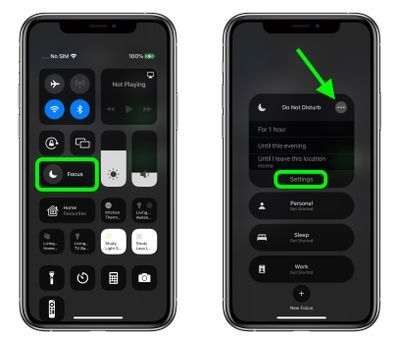
- Sous 'Personnalisation', appuyez sur Options .
- Appuyez sur le commutateur à côté de Masquer les badges de notification pour activer l'option.
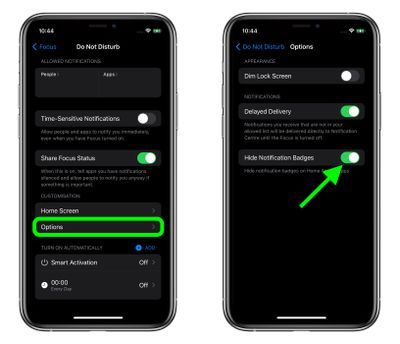
- Ouvert Centre de contrôle à nouveau, appuyez sur Se concentrer , puis activez le mode Focus pour lequel vous venez de choisir de masquer les badges de notification.
Notez que lorsque vous avez activé le mode Focus, il se synchronise sur tous les appareils Apple, de sorte que les mêmes paramètres s'appliqueront à votre Mac ainsi qu'à votre iPhone ou iPad, par exemple.
Rassemblements connexes : iOS 15 , iPad 15
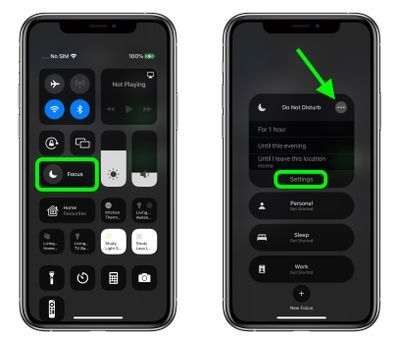
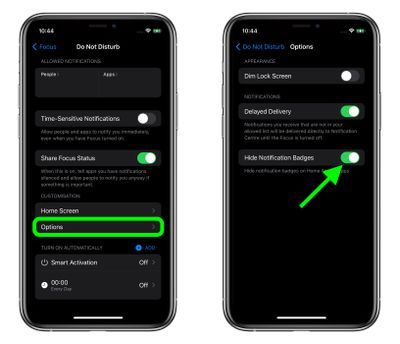
Articles Populaires